Někteří pokročilí uživatelé by možná toužili po tom, aby si na svém Macu či MacBooku mohli manuálně nastavovat rychlost ventilátoru, který se stará o chlazení hardwaru. Ve většině případech jsou ventilátory Maců naprosto tiché, avšak v letních teplotách, či při vyšší zátěži, se občas můžete setkat s tím, že jde ventilátor slyšet. Oficiální cestou, respektive pomocí nějaké nativní utility v macOS, bohužel rychlost ventilátoru ovládat nemůžete. Existují ale různé aplikace, které vám tuto možnost povolí. Abyste zbytečně nemuseli hledat mezi těmi nefunkčními (a že jich je požehnaně), tak jsme si pro vás připravili článek, ve kterém najdete aplikaci, která je jednak funkční, a jednak také velmi jednoduchá na ovládání.
Mohlo by vás zajímat

Jak na Macu manuálně ovládat rychlost ventilátoru
Aplikace, o které jsem mluvil v úvodu tohoto článku, se nazývá Macs Fan Control. Aplikace je k dispozici naprosto zdarma a můžete ji stáhnout pomocí tohoto odkazu – stačí kliknout na tlačítko Download for macOS. Po stažení aplikaci spusťte. Budete dotázání, zdali chcete aplikaci přesunout do složky Aplikace. V tomto případě zvolte ano či ne podle vašeho uvážení. Po spuštění už se zobrazí seznam všech připojených ventilátorů, včetně seznamu teplot různých částí hardwaru. Abyste nastavili u ventilátoru manuální otáčky, tak u něho klikněte na tlačítko Vlastní… Poté už si jen pomocí posuvníku nastavte hodnotu otáček, které chcete pro určitý ventilátor použít. Poté klikněte na tlačítko Budiž. Pokud byste chtěli opět nechat ovládání otáček ventilátoru na systému, tak klikněte na možnost Automaticky.
Vzhledem k tomu, že se systém stará o automatickou rychlost ventilátoru a přizpůsobuje ji tomu, aby byl schopný Mac uchladit, tak byste si měli dát pozor na to, abyste otáčky příliš nesnížili. Vlivem toho by mohlo dojít k přehřátí a vypnutí systému. Doporučujeme, aby s touto aplikací pracovali doopravdy jen ti uživatelé, kteří ví, co dělají. Pokud patříte mezi amatérské uživatele, tak raději ponechte rychlost ventilátoru ve výchozím nastavení. Magazín Letem světem Applem není zodpovědný za jakékoliv poničení zařízení, či ztrátu souborů, která může špatným použitím programu vzniknout.


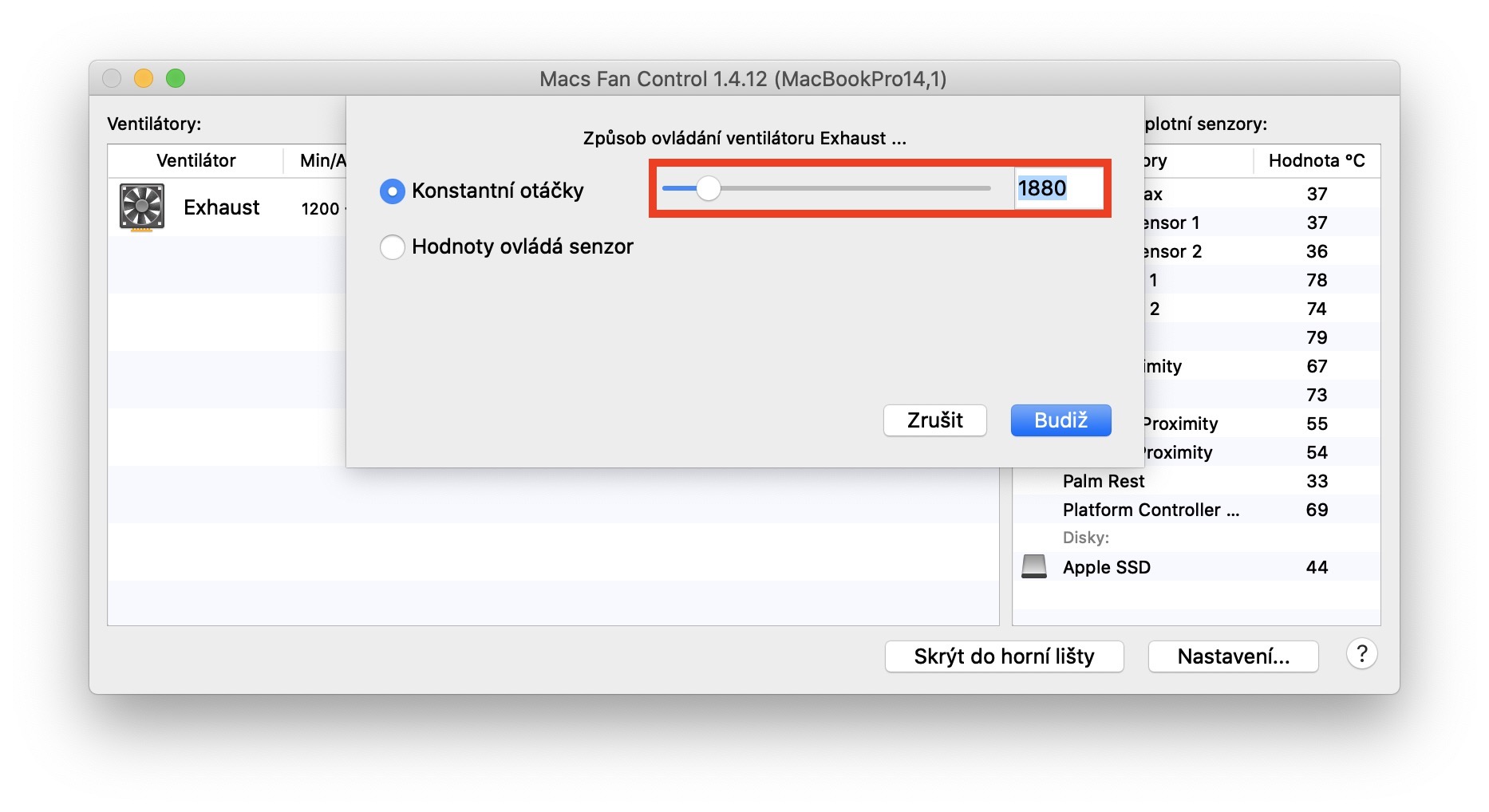
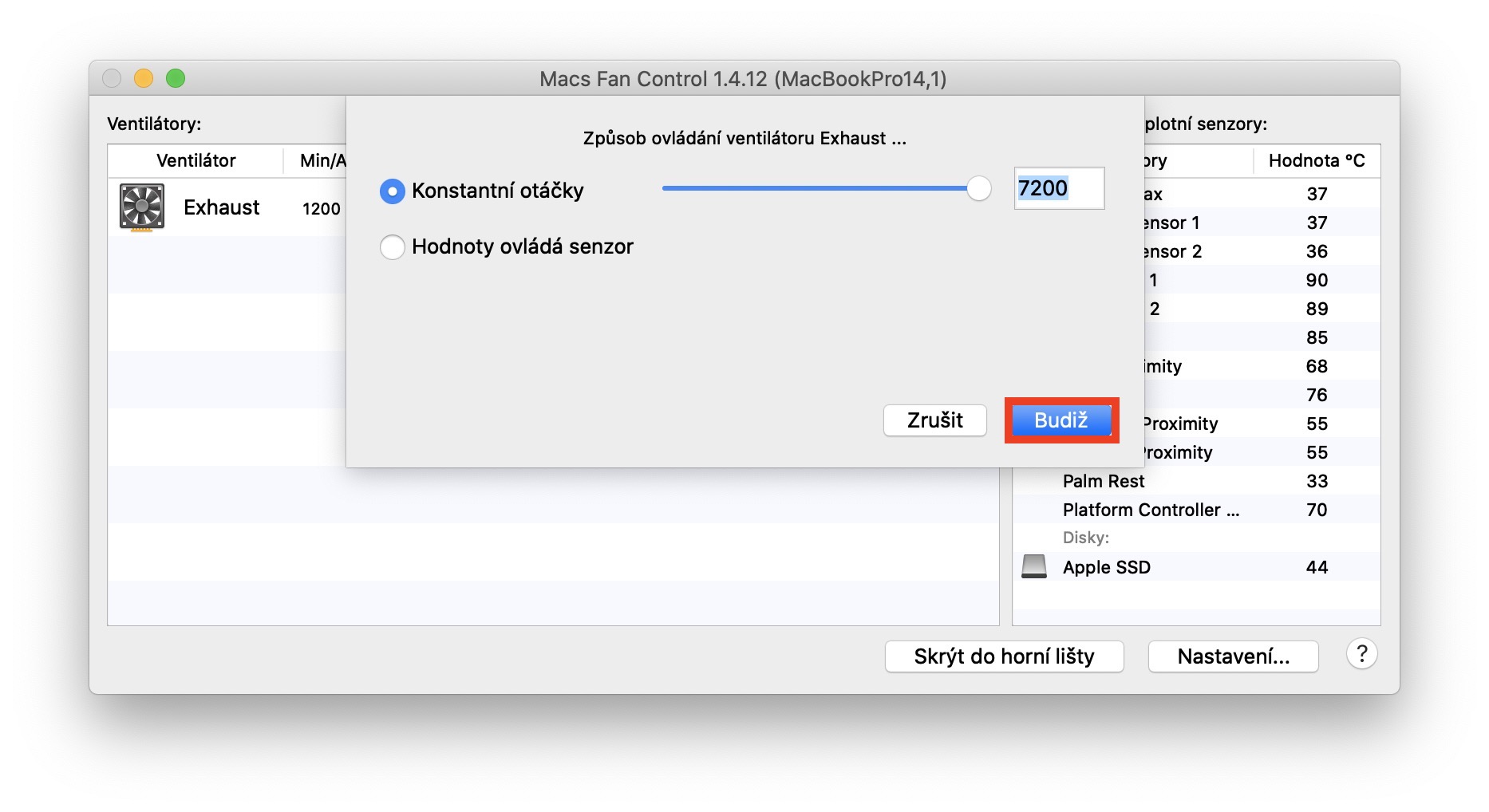
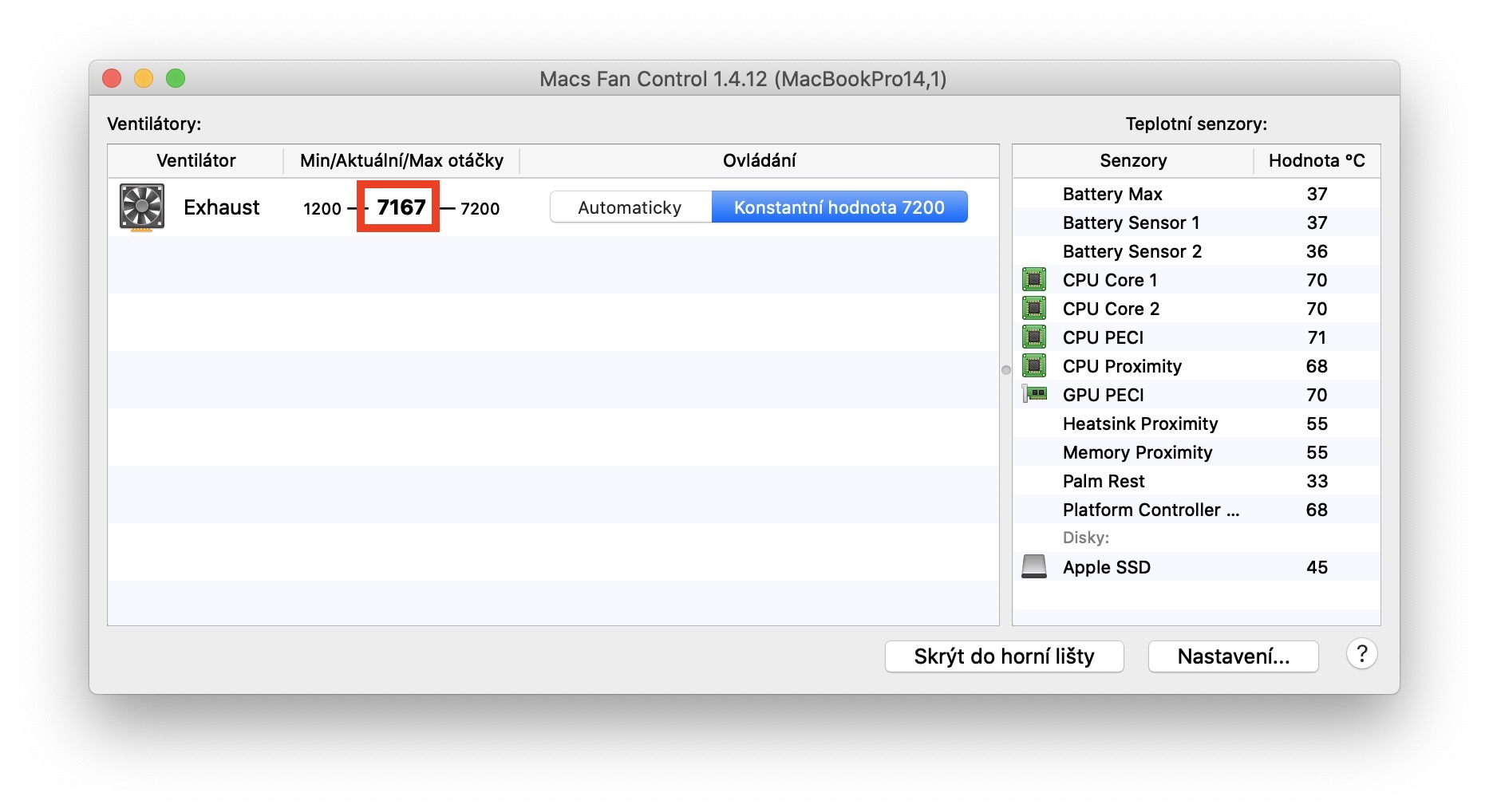



Pokiaľ človek nerobi náročné úlohy ktoré zvyšujú teplotu je to zbytočná spotreba baterky
Což takhle doplnit vyjímku pro 12” macbooky. Tam ventilátor není.
Dneska jsem upgradoval teplovodivou pastu na CPU na Grizzly Kryonaut a zvýšení výkonu o 10% 💪🏻 Macbook Retina mid 2012